
สารบัญ:
- ผู้เขียน John Day [email protected].
- Public 2024-01-30 13:07.
- แก้ไขล่าสุด 2025-01-23 15:12.

คำแนะนำนี้ถูกสร้างขึ้นเพื่อตอบสนองความต้องการของโครงการ Makecourse ที่มหาวิทยาลัยเซาท์ฟลอริดา (www.makecourse.com)
ขั้นตอนที่ 1: รหัส
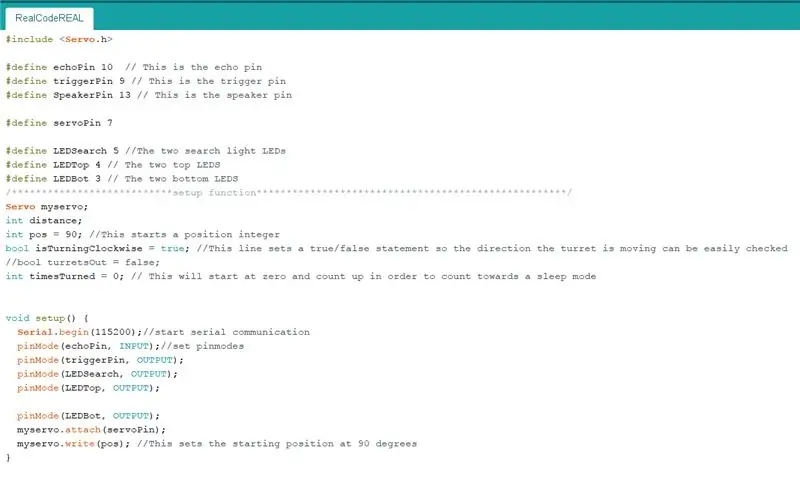
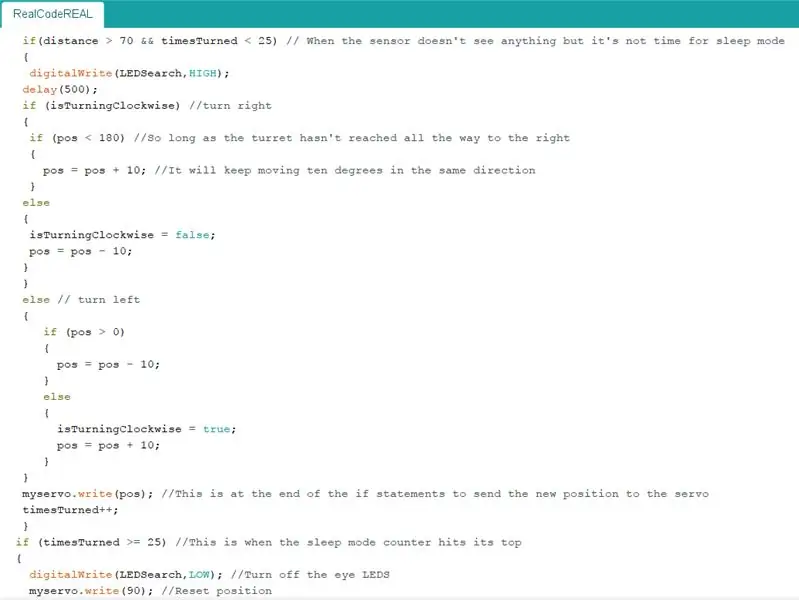
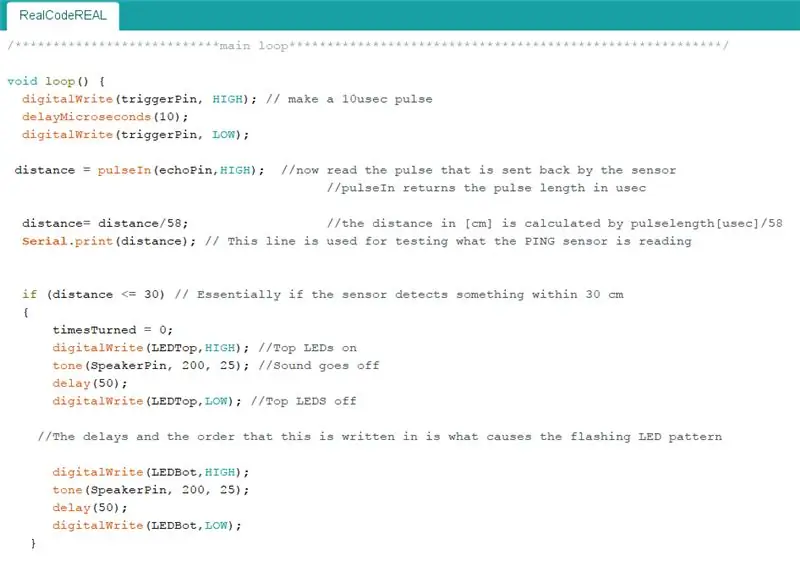
รหัสไม่ซับซ้อนไปกว่า if-statement และ
รู้วิธีเขียนไปยังส่วนประกอบ Arduino Uno
ส่วนประกอบหลักของโค้ดมักจะเกี่ยวข้องโดยตรงกับฮาร์ดแวร์: เซ็นเซอร์ PING, ไฟ LED สองสามดวง, ลำโพง และเซอร์โวมอเตอร์จะกำหนดรหัสทั้งหมด มีคลังรวมสำหรับเซอร์โวมอเตอร์เช่นเดียวกับจำนวนเต็มที่เปลี่ยนครั้งซึ่งจะนับจำนวนครั้งที่ป้อมปืนขยับตำแหน่งในการค้นหาวัตถุ
สำหรับฮาร์ดแวร์ เซ็นเซอร์ PING เปรียบเสมือนไดรเวอร์ของโค้ด เนื่องจากเงื่อนไขของ if-statement ทั้งหมดขึ้นอยู่กับสิ่งที่ Arduino กำลังอ่านจากเซ็นเซอร์ ดังนั้นไม่ว่าเซ็นเซอร์ PING จะแจ้งกับ Arduino หรือไม่ว่า "เห็น" บางอย่างภายใน 30 ซม. หรือเมื่อไม่พบสิ่งใดในช่วงนั้นจะเป็นตัวกำหนดว่าจะเกิดอะไรขึ้นต่อไปภายในโค้ดเนื่องจากคำสั่ง if
หากเห็นบางอย่าง ไฟ LED จะถูกเขียนให้สูงในรูปแบบเพื่อให้สว่างขึ้นและลำโพงส่งเสียงด้วยเช่นกัน เซอร์โวหยุดหมุนสำหรับการกระทำเหล่านี้
หากไม่เห็นบางสิ่งที่เซอร์โวเขียนให้เคลื่อนที่โดยเพิ่มขึ้นทีละสิบตามตำแหน่ง จำนวนเต็มตำแหน่งที่เขียนลงในโค้ดจะนับขึ้นหรือลงเสมอขึ้นอยู่กับทิศทางที่บอทกำลังเคลื่อนที่ การเขียนตำแหน่งนี้ในแง่ขององศาจะทำให้ห้องสมุดง่ายขึ้น
ขั้นตอนที่ 2: การสร้างแบบจำลอง (Solidworks)
GrabCad มีบางรุ่นที่เหมาะกับการลดขนาดลง
และใช้ ฉันไม่สามารถคิดออกว่าต้องทำอย่างไรและลงเอยด้วยการร่างภาพของฉันเอง รูปทรงออร์แกนิกที่น่าอึดอัดใจ ดังนั้นการตัดและรีดที่โค้งมนอย่างทั่วถึงจึงกลายเป็นส่วนสำคัญของงานสร้าง ลำตัวเป็นรูปทรงหลักตรงกลาง มีปีก 2 ปีกที่เป็นส่วนเดียวกันแต่เป็นกระจกเงา มีปีกรองรับ 2 ข้างที่ต้องขยายจากด้านบนหรือด้านล่างของด้านในไปประมาณครึ่งทางเพื่อให้เหลือที่ว่างสำหรับสายไฟและสุดท้ายมี เมาท์เซอร์โวที่ฉันใช้แปลงเอนทิตีจากด้านล่างของร่างกายเพื่อสร้างเส้นโค้งที่ถูกต้อง ง่ายที่สุดที่จะเห็นสิ่งเหล่านี้ทำงานร่วมกันในรูปภาพ
ขั้นตอนที่ 3: การพิมพ์

อาจต้องใช้ความอดทนขึ้นอยู่กับว่าคุณเป็นเครื่องพิมพ์อะไร
ใช้งานและสบายใจแค่ไหนกับมัน การพิมพ์ตัวป้อมปืนของฉันใช้เวลาพิมพ์หกชั่วโมงและปีกแต่ละข้างประมาณสี่ชั่วโมงครึ่งโดยไม่มีข้อผิดพลาด ฉันบันทึกไฟล์ Solidworks แต่ละไฟล์เป็น. STL จากนั้นจึงใช้โปรแกรม FlashPrint และเครื่องพิมพ์ Forge Finder 3D ลายสวยตรงไปตรงมา การรองรับเป็นความคิดที่ดีและรู้สึกเบื่อหน่ายกับการใช้ไส้หลอดหมดไปครึ่งทางเพราะอาจทำลายวันได้
ขั้นตอนที่ 4: การประกอบ
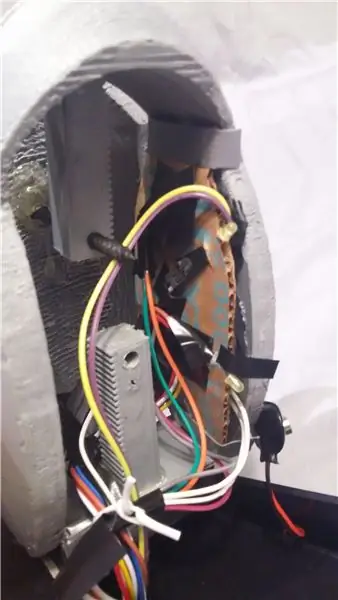

การเตรียมเซอร์โว ฉันใช้รูเจาะที่วางไว้อย่างดีสองสามรูและกล่อง
มีดสำหรับถอดพลาสติกสำหรับเซอร์โวมอเตอร์ที่จะนั่ง ตรวจสอบให้แน่ใจว่าสวมพอดี เมื่อเสร็จแล้วให้วางความลึกที่ไม่ทำให้เกิดปีกและขัดแย้งกับกล่องและขันแผ่นโลหะไว้ด้านล่างด้วยแหวนรองที่จะยึดเซอร์โว
การเตรียมกล่อง รูเจาะขนาดใหญ่หนึ่งรูที่ด้านข้างให้ฉันเรียกใช้สาย Arduino ออกจากโปรเจ็กต์และไปยังคอมพิวเตอร์ของฉันเพื่อเพิ่มพลัง ที่มุมซ้ายด้านหลังที่ร่างกายนั่งอยู่บนเซอร์โว ฉันเจาะรูขนาดใหญ่เพื่อร้อยสายไฟทั้งหมดเข้าไว้ด้วยกัน เพื่อที่พวกมันจะรวมกลุ่มกันเพื่อให้ดูสะอาดตาแต่ต้องแน่ใจว่าทุกอย่างสามารถเข้าถึงได้
ลำตัวและปีก. เริ่มต้นด้วยการติดกาวด้านหัวของสกรูที่ยาวพอที่จะสอดเข้าไปในลำตัวจนถึงกึ่งกลางปีกแต่ละข้าง ติดกาวร้อนทั้งสองที่ยึดเพื่อให้รูหันไปทางปีกและต้องแน่ใจว่าได้จัดตำแหน่งไว้เพื่อให้ปีกสามารถพักผ่อนได้อย่างสบายในตำแหน่งเปิดเล็กน้อย ฉันหยิบไม้จิ้มฟันและเสียบเข้าไปในเบ้าตาเพื่อให้มันรองรับเซ็นเซอร์ PING เป็นพิเศษ มันตกลงมาที่กึ่งกลางและฉันทาเป็นสีดำ ส่วนสุดท้ายคือเมาท์ซึ่งมีส่วนเซอร์โววางไว้และติดกาวร้อนกับโปรเจ็กต์
บีบ. ฉันลงเอยด้วยการใช้สายรัดสายไฟที่ล้ำสมัยสำหรับโครงการของฉัน ติดตามและตัดรูปร่างสำหรับลำตัวและรูตา ตัดกรีดเพื่อให้ไฟ LED เลื่อนเข้าไป ฉันทำเหมืองในการชุมนุมสี่มุม ฉันทากระดาษแข็งเป็นสีดำเพื่อให้มองเห็น และติดเทปสายไฟที่ติดอยู่กับไฟ LED อย่างเบามือ
ลำโพงอยู่ใต้เซ็นเซอร์ PING ซึ่งอยู่ใต้ไม้จิ้มฟันจากเมื่อก่อน และสามารถพันสายไฟได้
สำหรับตาตัดวงกลมออกจากผ้าสีดำที่ใหญ่กว่ารูตาเล็กน้อย ตัดวงกลมสองวงสำหรับเซ็นเซอร์ PING เป็นวงกลมที่ใหญ่กว่าที่คุณมีตอนนี้ วางทับและใช้มีด ค่อยๆ เหนผ้าไว้ด้านหลังบอร์ดสำหรับเซ็นเซอร์และใต้ลำโพง เพื่อไม่ให้มีสิ่งใดปรากฏให้เห็นนอกจากเซ็นเซอร์
ขั้นตอนที่ 5: วงจรไฟฟ้า
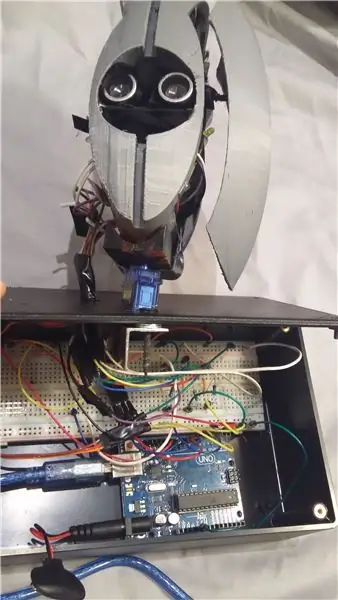
หากการพิมพ์ไม่ได้ทดสอบความอดทน ขั้นตอนนี้จะเป็นการทดสอบ
ฉันเริ่มต้นด้วยการเดินสายไฟของหลอดไฟกับสายอะแดปเตอร์ตัวเมียแบบยาว เพื่อให้สามารถเคลื่อนย้ายได้อย่างอิสระเมื่อเทียบกับเขียงหั่นขนม สิ่งสำคัญคือต้องจัดระเบียบเพื่อเขียนว่าสีใดเป็นขั้วบนหลอดไฟซึ่งเป็นวิธีที่ดีในการบรรลุผล ฉันมีทุกอย่างที่เขียนขึ้นโดยดูจากหมายเลขพินจากรหัสของฉัน
ฉันเสียบและติดเทปทุกอย่างบนชิ้นส่วนที่พิมพ์และสายรัดก่อนที่จะต่อสายไฟทั้งหมดลงในรูที่ด้านล่างแล้วเสียบเข้ากับเขียงหั่นขนมและ Arduino ซึ่งอยู่ในกล่อง เขียงหั่นขนมและ Arduino ของฉันถูกวางไว้ในกล่องที่ต่อเข้ากับกราวด์และพลังงานแล้ว
แนะนำ:
แอโรบิก Arduino - พลังติดตามการออกกำลังกาย $ 15 โดย Arduino: 9 ขั้นตอน (พร้อมรูปภาพ)

แอโรบิก Arduino - พลังติดตามฟิตเนสมูลค่า 15 ดอลลาร์โดย Arduino: โปรดลงคะแนนให้สิ่งนี้ในความท้าทายด้านฟิตเนสแทน Fitbit หรือสมาร์ทวอทช์ คุณสามารถสร้างตัวติดตามการออกกำลังกายที่ขับเคลื่อนด้วย Arduino ได้ในราคาเพียง $15! โดยจะติดตามการเคลื่อนไหวของแขนขณะวิ่งและใช้มาตรความเร่งเพื่อตรวจจับสิ่งนี้ มันคือ
Portal 2 Turret - Master Turret Control: 9 ขั้นตอน (พร้อมรูปภาพ)

Portal 2 Turret - Master Turret Control: โปรเจ็กต์นี้เป็นส่วนขยายหรือรีมิกซ์ของ Portal Turret ดั้งเดิมของฉันบน Instructables (Portal-2-Turret-Gun) นอกจากนี้ยังสามารถใช้เป็นตัวควบคุมราคาถูกเพื่อควบคุมทุกอย่างที่ใช้ชิปวิทยุ nRF24L01 หน้าจอ LCD มีประโยชน์อย่างยิ่งเมื่อ
Autonomous Nerf Sentry Turret: 6 ขั้นตอน

Autonomous Nerf Sentry Turret: เมื่อสองสามปีก่อน ฉันเห็นโปรเจ็กต์ที่แสดงป้อมปืนกึ่งอัตโนมัติที่สามารถยิงได้เองเมื่อเล็ง นั่นทำให้ฉันมีความคิดที่จะใช้กล้อง Pixy 2 เพื่อรับเป้าหมายแล้วเล็งปืนเนิร์ฟโดยอัตโนมัติ ซึ่งสามารถล็อคและฉ
LEGO Arduino Sentry Turret: 9 ขั้นตอน

LEGO Arduino Sentry Turret: คำแนะนำนี้จะแสดงให้คุณเห็นทีละขั้นตอนในการสร้างป้อมยาม (ไม่อันตราย) ของคุณเองจากชิ้นส่วน LEGO, Arduino UNO Board, Bricktronics Shield, สายไฟสองสามเส้นและตะกั่วเล็กน้อย สามารถสั่งงานได้ทั้งแบบอัตโนมัติและรีโมท
ROOMBA ขับเคลื่อนโดย ARDUINO YUN ผ่านแอพ Wifi โดย STEFANO DALL'OLIO: 4 ขั้นตอน (พร้อมรูปภาพ)

ROOMBA ขับเคลื่อนโดย ARDUINO YUN ผ่านแอป Wifi โดย STEFANO DALL'OLIO: ด้วยคำแนะนำนี้ ฉันแชร์รหัสเพื่อเชื่อมต่อ ARDUINO YUN กับ Roomba เพื่อขับเคลื่อน Roomba ผ่าน Wifi รหัสและแอปนี้สร้างขึ้นและพัฒนาโดยฉันเอง Stefano Dall' Olio.My Roomba คือ Roomba 620 แต่คุณสามารถใช้รหัสเดียวกันสำหรับ Roomb อื่น
